Win11右键很慢怎么回事呢?本章节就主要介绍了Win11右键很慢的解决方法步骤,还不了解的朋友就跟着小编学习一下吧,希望对你们有所帮助。 Win11右键很慢怎么回事?Win11右键很慢的解决
Win11右键很慢怎么回事呢?本章节就主要介绍了Win11右键很慢的解决方法步骤,还不了解的朋友就跟着小编学习一下吧,希望对你们有所帮助。
Win11右键很慢怎么回事?Win11右键很慢的解决方法
方法一:
1、首先按下键盘快捷键“Win+R”打开运行,在其中输入“regedit”回车确定。
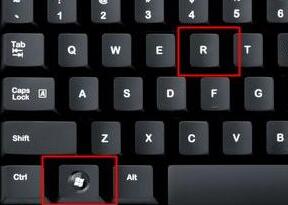
2、打开注册表编辑器后,定位到如下位置“HKEY_CLASSES_ROOTDirectoryBackgroundShellexContextMenuHandlers”。
3、然后在其中将所有名为“New”的文件或项全部删除就可以了。
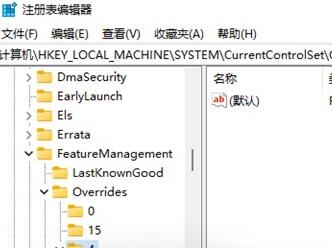
方法二:
1、打开资源管理器,依次右键打开各个文件。
2、查看是哪个文件或选项打开速度很慢,将它删除就可以了。
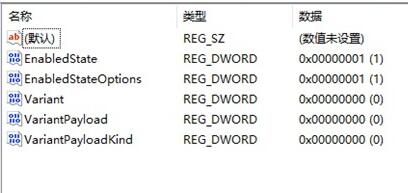
以上这里为各位分享了Win11右键很慢的解决方法。有需要的朋友赶快来看看本篇文章吧!
